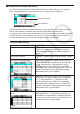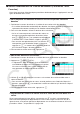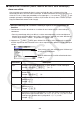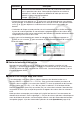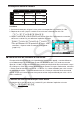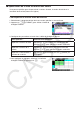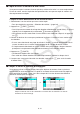User Manual
Table Of Contents
- Sommaire
- Familiarisation — À lire en premier !
- Chapitre 1 Opérations de base
- 1. Touches
- 2. Affichage
- 3. Saisie et édition de calculs
- 4. Utilisation du mode d’écriture mathématique
- 5. Menu d’options (OPTN)
- 6. Menu de données de variables (VARS)
- 7. Menu de programmation (PRGM)
- 8. Utilisation de l’écran de configuration
- 9. Utilisation de la capture d’écran
- 10. En cas de problème persistant...
- Chapitre 2 Calculs manuels
- 1. Calculs de base
- 2. Fonctions spéciales
- 3. Spécification de l’unité d’angle et du format d’affichage
- 4. Calculs de fonctions
- 5. Calculs numériques
- 6. Calculs avec nombres complexes
- 7. Calculs binaire, octal, décimal et hexadécimal avec entiers
- 8. Calculs matriciels
- 9. Calculs vectoriels
- 10. Calculs de conversion métrique
- Chapitre 3 Listes
- Chapitre 4 Calcul d’équations
- Chapitre 5 Représentation graphique de fonctions
- 1. Exemples de graphes
- 2. Contrôle des paramètres apparaissant sur l’écran d’un graphe
- 3. Tracé d’un graphe
- 4. Enregistrement et rappel du contenu de l’écran du graphe
- 5. Tracé de deux graphes sur le même écran
- 6. Représentation graphique manuelle
- 7. Utilisation des tableaux
- 8. Modification d’un graphe
- 9. Représentation graphique dynamique
- 10. Représentation graphique d’une formule de récurrence
- 11. Tracé du graphe d’une section conique
- 12. Tracé de points, de lignes et de texte sur l’écran du graphe (Sketch)
- 13. Analyse de fonctions
- Chapitre 6 Graphes et calculs statistiques
- 1. Avant d’effectuer des calculs statistiques
- 2. Calcul et représentation graphique de données statistiques à variable unique
- 3. Calcul et représentation graphique de données statistiques à variable double (Ajustement de courbe)
- 4. Exécution de calculs statistiques
- 5. Tests
- 6. Intervalle de confiance
- 7. Distribution
- 8. Termes des tests d’entrée et sortie, intervalle de confiance et distribution
- 9. Formule statistique
- Chapitre 7 Calculs financiers
- 1. Avant d’effectuer des calculs financiers
- 2. Intérêt simple
- 3. Intérêt composé
- 4. Cash-flow (Évaluation d’investissement)
- 5. Amortissement
- 6. Conversion de taux d’intérêt
- 7. Coût, prix de vente, marge
- 8. Calculs de jours/date
- 9. Dépréciation
- 10. Calculs d’obligations
- 11. Calculs financiers en utilisant des fonctions
- Chapitre 8 Programmation
- 1. Étapes élémentaires de la programmation
- 2. Touches de fonction du mode Program
- 3. Édition du contenu d’un programme
- 4. Gestion de fichiers
- 5. Guide des commandes
- 6. Utilisation des fonctions de la calculatrice dans un programme
- 7. Liste des commandes du mode Program
- 8. Tableau de conversion des commandes spéciales de la calculatrice scientifique CASIO <=> Texte
- 9. Bibliothèque de programmes
- Chapitre 9 Feuille de Calcul
- Chapitre 10 L’eActivity
- Chapitre 11 Gestionnaire de mémoire
- Chapitre 12 Menu de réglages du système
- Chapitre 13 Communication de données
- Chapitre 14 Géométrie
- Chapitre 15 Picture Plot (Tracé sur image)
- Chapitre 16 Fonction du graphe 3D
- Chapitre 17 Python (fx-CG50, fx-CG50 AU uniquement)
- 1. Aperçu du mode Python
- 2. Menu de fonctions de Python
- 3. Saisie de texte et de commandes
- 4. Utilisation du SHELL
- 5. Utilisation des fonctions de tracé (module casioplot)
- 6. Modification d’un fichier py
- 7. Gestion de dossiers (recherche et suppression de fichiers)
- 8. Compatibilité de fichier
- 9. Exemples de scripts
- Appendice
- Modes Examen
- E-CON4 Application (English)
- 1. E-CON4 Mode Overview
- 2. Sampling Screen
- 3. Auto Sensor Detection (CLAB Only)
- 4. Selecting a Sensor
- 5. Configuring the Sampling Setup
- 6. Performing Auto Sensor Calibration and Zero Adjustment
- 7. Using a Custom Probe
- 8. Using Setup Memory
- 9. Starting a Sampling Operation
- 10. Using Sample Data Memory
- 11. Using the Graph Analysis Tools to Graph Data
- 12. Graph Analysis Tool Graph Screen Operations
- 13. Calling E-CON4 Functions from an eActivity
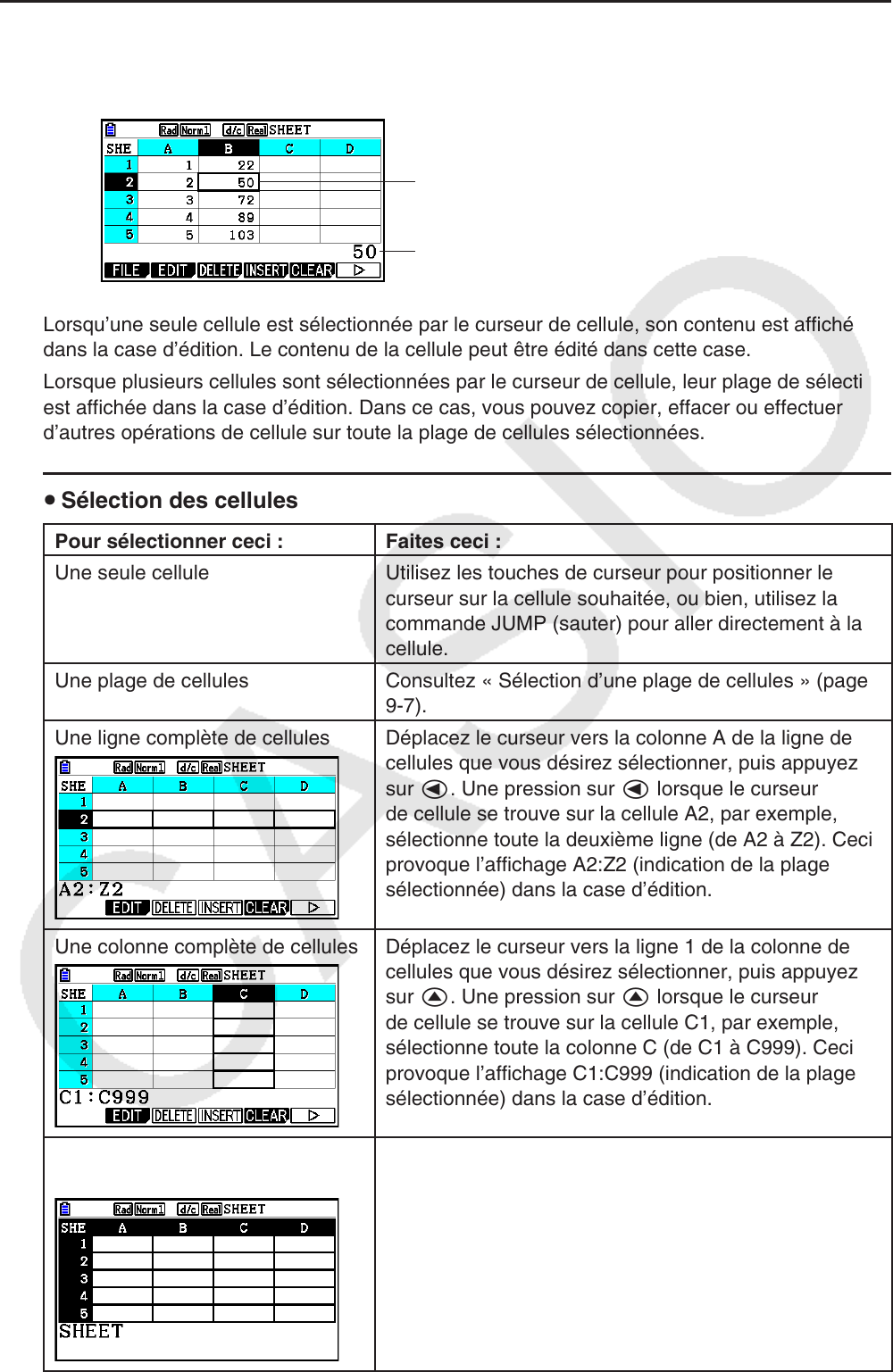
9-6
k Utilisation du curseur de cellule
Le curseur de cellule montre la cellule sélectionnée dans la feuille de calcul. La cellule en
cours, sélectionnée par le curseur de cellule, est la cellule mise en surbrillance.
Curseur de cellule
Case d’édition
Lorsqu’une seule cellule est sélectionnée par le curseur de cellule, son contenu est affiché
dans la case d’édition. Le contenu de la cellule peut être édité dans cette case.
Lorsque plusieurs cellules sont sélectionnées par le curseur de cellule, leur plage de sélection
est affichée dans la case d’édition. Dans ce cas, vous pouvez copier, effacer ou effectuer
d’autres opérations de cellule sur toute la plage de cellules sélectionnées.
u Sélection des cellules
Pour sélectionner ceci : Faites ceci :
Une seule cellule Utilisez les touches de curseur pour positionner le
curseur sur la cellule souhaitée, ou bien, utilisez la
commande JUMP (sauter) pour aller directement à la
cellule.
Une plage de cellules Consultez « Sélection d’une plage de cellules » (page
9-7).
Une ligne complète de cellules
Déplacez le curseur vers la colonne A de la ligne de
cellules que vous désirez sélectionner, puis appuyez
sur d. Une pression sur d lorsque le curseur
de cellule se trouve sur la cellule A2, par exemple,
sélectionne toute la deuxième ligne (de A2 à Z2). Ceci
provoque l’affichage A2:Z2 (indication de la plage
sélectionnée) dans la case d’édition.
Une colonne complète de cellules
Déplacez le curseur vers la ligne 1 de la colonne de
cellules que vous désirez sélectionner, puis appuyez
sur f. Une pression sur f lorsque le curseur
de cellule se trouve sur la cellule C1, par exemple,
sélectionne toute la colonne C (de C1 à C999). Ceci
provoque l’affichage C1:C999 (indication de la plage
sélectionnée) dans la case d’édition.
Toutes les cellules de la feuille de
calcul
Appuyez sur d lorsque toute la colonne A est
sélectionnée ou sur f lorsque toute la ligne 1 est
sélectionnée. Ceci provoquera la sélection de toutes
les cellules de la feuille de calcul et l’affichage de son
nom de fichier dans la case d’édition.